Πώς να ξεκλειδώσετε το iPad σας όταν ξεχάσετε τον κωδικό πρόσβασής σας
Ο κωδικός πρόσβασης της οθόνης κλειδώματος είναι ένα σημαντικό μέτρο ασφαλείας στο iPad. Εμποδίζει άλλους να έχουν πρόσβαση στη συσκευή και τα δεδομένα σας χωρίς άδεια. Αν και τα τελευταία μοντέλα ενσωματώνουν βιομετρική τεχνολογία, όπως το Face ID και το Touch ID, εξακολουθείτε να χρειάζεστε τον κωδικό πρόσβασης σε ορισμένες περιπτώσεις. Μόλις ξεχάσετε τον κωδικό πρόσβασής σας, θα κλειδωθείτε έξω από τη συσκευή σας. Αυτός ο οδηγός εξηγεί πώς να ξεκλειδώσετε ένα iPad χωρίς κωδικό πρόσβασης.
ΠΕΡΙΕΧΟΜΕΝΟ ΣΕΛΙΔΑΣ:
- Συμβουλές: Προφυλάξεις και ζητήματα ξεκλειδώματος ενός iPad
- Μέρος 1. Πώς να ξεκλειδώσετε ένα iPad: Ο πιο αποτελεσματικός τρόπος
- Μέρος 2. Πώς να ξεκλειδώσετε ένα iPad με το iTunes
- Μέρος 3. Πώς να ξεκλειδώσετε ένα κλειδωμένο iPad μέσω iCloud
- Μέρος 4. Πώς να επαναφέρετε το iPad όταν είναι κλειδωμένο σε λειτουργία ανάκτησης
Συμβουλές: Προφυλάξεις και ζητήματα ξεκλειδώματος ενός iPad
Υπάρχει κίνδυνος απώλειας δεδομένων κατά το ξεκλείδωμα ενός iPad χωρίς κωδικό πρόσβασης. Επομένως, καλύτερα να δημιουργήσετε ένα αντίγραφο ασφαλείας για ολόκληρο το iPad σας. Εφόσον έχετε κλειδώσει έξω από το ακουστικό σας, ο καλύτερος τρόπος για να δημιουργήσετε αντίγραφα ασφαλείας είναι να χρησιμοποιήσετε το iTunes ή το Finder. Λάβετε υπόψη ότι ένα αντίγραφο ασφαλείας του iTunes δεν περιλαμβάνει δεδομένα όπως το Face ID ή το Touch ID.
Βήμα 1. Συνδέστε το κλειδωμένο iPad στον υπολογιστή σας με ένα καλώδιο USB. Στη συνέχεια, εκκινήστε την πιο πρόσφατη έκδοση του iTunes ή του Finder ανάλογα με το λειτουργικό σας σύστημα.
Βήμα 2. Κάντε κλικ στο Συσκευή κουμπί στην επάνω αριστερή γωνία του iTunes αφού εντοπιστεί η συσκευή σας. Στο Finder, επιλέξτε το όνομα του iPad από την αριστερή πλαϊνή γραμμή.
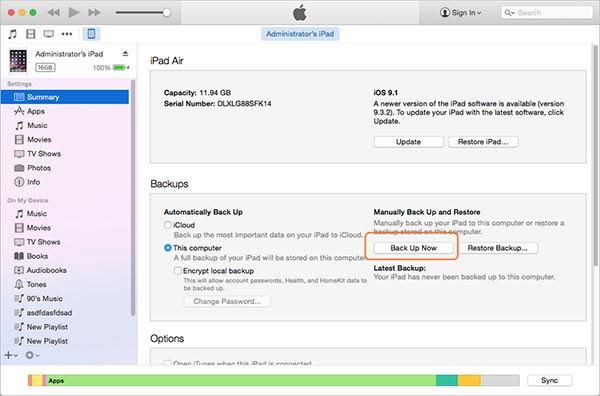
Βήμα 3. Πηγαίνετε στο Σύνοψη καρτέλα στο iTunes, εντοπίστε το Αντίγραφα ασφαλείας περιοχή, επιλέξτε Αυτός ο υπολογιστής, Και κάντε κλικ στο Δημιουργία αντιγράφων ασφαλείας τώρα κουμπί για να ξεκινήσετε τη δημιουργία αντιγράφων ασφαλείας για ολόκληρο το iPad σας. Στο Finder, μεταβείτε στο Γενικός καρτέλα, επιλέξτε Δημιουργήστε αντίγραφα ασφαλείας όλων των δεδομένων του iPad σας σε αυτό το Mac, και πατήστε το Δημιουργία αντιγράφων ασφαλείας τώρα κουμπί.
Μέρος 1. Πώς να ξεκλειδώσετε ένα iPad: Ο πιο αποτελεσματικός τρόπος
Υπάρχει μια ενιαία λύση: χρησιμοποιώντας ένα εργαλείο τρίτου κατασκευαστή για να παρακάμψετε την οθόνη κλειδώματος του iPad χωρίς τον κωδικό πρόσβασης ή τον κωδικό πρόσβασης Apple ID, όπως π.χ. Apeaksoft iOS Unlocker. Ο φιλικός προς το χρήστη σχεδιασμός το καθιστά την απόλυτη λύση για τους μέσους ανθρώπους. Αυτό το πρόγραμμα σάς επιτρέπει να ξεκλειδώσετε το iPad χωρίς τον κωδικό πρόσβασης. Μετά το ξεκλείδωμα, δεν θα κολλήσετε στο κλείδωμα ενεργοποίησης.
Το καλύτερο πρόγραμμα για ξεκλείδωμα iPad/iPhone
- Ξεκλειδώστε το iPad χωρίς κωδικό πρόσβασης, αναγνωριστικό προσώπου ή αναγνωριστικό αφής.
- Παρακάμψτε εύκολα το κλείδωμα ενεργοποίησης iCloud και τον χρόνο οθόνης σε iPad και iPhone.
- Ξεκλειδώστε το Apple IDΕφεδρικοί κωδικοί πρόσβασης , MDM και iTunes για iPhone και iPad.
- Διατίθεται στα πιο πρόσφατα μοντέλα iPhone και iPad.
Ασφαλής λήψη
Ασφαλής λήψη

Βήμα 1. Συνδεθείτε στο iPad σας
Εκκινήστε το καλύτερο λογισμικό ξεκλειδώματος iPad αφού το εγκαταστήσετε στον υπολογιστή σας. Υπάρχει μια άλλη έκδοση για Mac. Επιλέγω Σκουπίστε τον κωδικό πρόσβασης, και συνδέστε το iPad σας στον υπολογιστή σας με ένα καλώδιο Lighting. Κάντε κλικ στο Αρχική κουμπί για να συνεχίσετε.

Βήμα 2. Κατεβάστε το υλικολογισμικό
Ελέγξτε τις πληροφορίες του iPad σας και πατήστε το Αρχική κουμπί για λήψη του αντίστοιχου υλικολογισμικού.

Βήμα 3. Παρακάμψτε τον κωδικό πρόσβασης στο iPad σας
Στη συνέχεια, εισάγετε 0000 στο πεδίο και κάντε κλικ στο Ξεκλειδώστε κουμπί για να αρχίσει να σκουπίζει τον κωδικό πρόσβασης της οθόνης κλειδώματος.

Μέρος 2. Πώς να ξεκλειδώσετε ένα iPad με το iTunes
Το iTunes σάς επιτρέπει να επαναφέρετε ένα κλειδωμένο iPad με υπολογιστή. Δεν απαιτεί τον κωδικό πρόσβασης της οθόνης κλειδώματος, αλλά θα πρέπει να θυμάστε τον κωδικό πρόσβασης Apple ID εάν έχετε ενεργοποιημένη Εύρεση μου στη συσκευή σας. Επιπλέον, με αυτόν τον τρόπο θα διαγραφούν όλα τα υπάρχοντα δεδομένα στο iPad σας. Ας δούμε πώς να ξεκλειδώσετε το iPad χρησιμοποιώντας το iTunes.
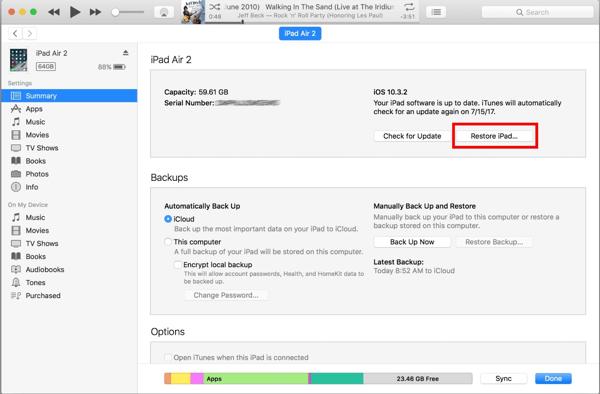
Βήμα 1. Συνδέστε το iPad σας στον υπολογιστή σας χρησιμοποιώντας ένα καλώδιο Lightning.
Βήμα 2. Εκτελέστε την πιο πρόσφατη έκδοση του iTunes στον υπολογιστή σας και κάντε κλικ στο Τηλέφωνο Επικοινωνίας κουμπί στην επάνω αριστερή γωνία αφού εντοπιστεί η συσκευή σας.
Βήμα 3. Πηγαίνετε στο Σύνοψη καρτέλα, κάντε κλικ στο Επαναφορά iPad και ακολουθήστε τις οδηγίες για να ολοκληρώσετε τη διαδικασία. Αφού ξεκλειδωθεί το iPad σας, μπορείτε να επαναφέρετε ένα αντίγραφο ασφαλείας εάν έχετε.
Μέρος 3. Πώς να ξεκλειδώσετε ένα κλειδωμένο iPad μέσω iCloud
Η λειτουργία Find My στο iCloud παρέχει έναν τρόπο για να ξεκλειδώσετε ένα iPad χωρίς κωδικό πρόσβασης από απόσταση. Προϋπόθεση είναι να έχετε ενεργοποιήσει το Find My στο iPad σας. Επιπλέον, αυτός ο τρόπος είναι διαθέσιμος μόνο εάν το iPad σας είναι συνδεδεμένο. Εάν πληροίτε αυτές τις προϋποθέσεις, ακολουθούν τα βήματα:
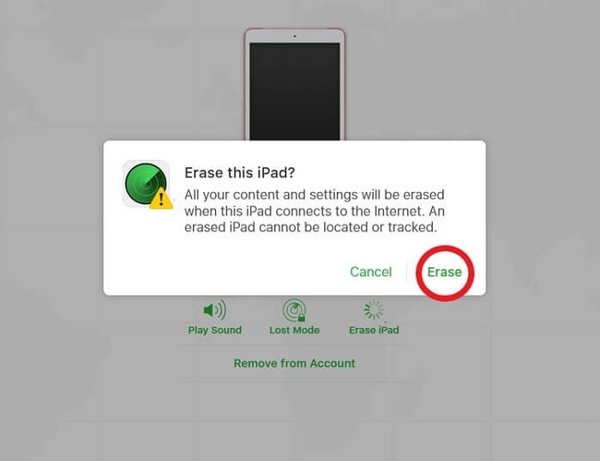
Βήμα 1. Επισκεφτείτε τη διεύθυνση www.icloud.com/find σε ένα πρόγραμμα περιήγησης ιστού και συνδεθείτε στον λογαριασμό σας iCloud. Εάν ο έλεγχος ταυτότητας δύο παραγόντων είναι ενεργοποιημένος, πρέπει να εισαγάγετε τον κωδικό επαλήθευσης στη συσκευή σας.
Συμβουλές: Ή επισκεφτείτε τον ιστότοπο iCloud, συνδεθείτε στον λογαριασμό σας και επιλέξτε Βρείτε iPad.
Βήμα 2. Τραβήξτε προς τα κάτω το Όλες Οι Συσκευές λίστα στο επάνω μέρος της οθόνης και επιλέξτε το iPad σας.
Βήμα 3. Αφού η Apple βρει την τοποθεσία σας στο iPad και την καρφιτσώσει στον χάρτη, κάντε κλικ στο Διαγραφή iPad κουμπί στο αναδυόμενο παράθυρο διαλόγου. Όταν σας ζητηθεί, εισαγάγετε τον κωδικό πρόσβασης Apple ID και κάντε κλικ διαγράψετε ξανά για να επιβεβαιώσετε την ενέργεια.
Μέρος 4. Πώς να επαναφέρετε το iPad όταν είναι κλειδωμένο σε λειτουργία ανάκτησης
Όταν κλειδώνεστε έξω λόγω προβλημάτων λογισμικού ή εφαρμογών, πρέπει να ξεκλειδώσετε και να μπείτε στο κλειδωμένο iPad σας σε λειτουργία ανάκτησης. Αυτός ο τρόπος δεν απαιτεί τον κωδικό πρόσβασής σας, αλλά πρέπει να έχετε υπολογιστή και την πιο πρόσφατη έκδοση του iTunes ή του Finder.
Βήμα 1. Απενεργοποιήστε το iPad σας. Για iPad χωρίς α Home κουμπί, κρατήστε πατημένο ένα από τα Τόμος κουμπιά και το Κορυφή κουμπί ταυτόχρονα μέχρι να δείτε την οθόνη απενεργοποίησης. Για ένα iPad με α Home κουμπί, πατήστε και κρατήστε πατημένο το Κορυφή έως ότου εμφανιστεί η οθόνη σίγασης.
Βήμα 2. Εκτελέστε το iTunes στην επιφάνεια εργασίας σας. Εάν χρησιμοποιείτε macOS Catalina ή μεταγενέστερο, ανοίξτε το Finder.
Βήμα 3. Συνδέστε το iPad στον υπολογιστή σας με ένα καλώδιο USB.
Βήμα 4. Εάν το iPad σας δεν έχει α Home , πατήστε και αφήστε γρήγορα το κουμπί Τόμος κουμπί δίπλα στο Κορυφή κουμπί, κάντε το ίδιο και στο άλλο Τόμος κουμπί και, στη συνέχεια, κρατήστε πατημένο το Κορυφή κουμπί μέχρι να δείτε την οθόνη Recovery Mode.

Για iPad με α Home , κρατήστε πατημένο και το δύο Home και Κορυφή or Πλευρά κουμπιά ταυτόχρονα έως ότου η συσκευή σας εισέλθει στη λειτουργία ανάκτησης.
Βήμα 5. Στη συνέχεια, το iTunes ή το Finder θα εντοπίσουν τη συσκευή σας και θα εμφανιστεί ένα παράθυρο διαλόγου. Κάντε κλικ στο Επαναφορά κουμπί και περιμένετε να ολοκληρωθεί η διαδικασία.
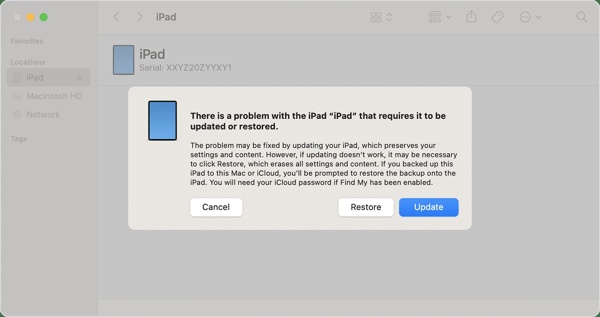
Συμβουλές: Εάν έχετε ενεργοποιήσει το Find My στο iPad σας, εισαγάγετε τον κωδικό πρόσβασης Apple ID όταν σας ζητηθεί.
Εκτεταμένη ανάγνωση
Συμπέρασμα
Αυτός ο οδηγός έχει εξηγήσει πώς να ξεκλειδώσετε ένα iPad με 4 ενεργές μεθόδους. Πριν από τη διαδικασία, θα πρέπει να δημιουργήσετε αντίγραφα ασφαλείας όλων των δεδομένων στη συσκευή σας με το iTunes. Στη συνέχεια, επιλέξτε μια κατάλληλη μέθοδο και ακολουθήστε τα βήματά μας για να ξεκλειδώσετε ξανά ένα κλειδωμένο iPad. Το Apeaksoft iOS Unlocker είναι η απόλυτη επιλογή εάν ξεχάσετε τον κωδικό πρόσβασης και τον κωδικό πρόσβασης Apple ID. Περισσότερες ερωτήσεις? Αφήστε ένα μήνυμα κάτω από αυτήν την ανάρτηση.
Σχετικά άρθρα
Διαβάστε και μάθετε πώς να διορθώσετε τον κωδικό πρόσβασης Apple ID που δεν λειτουργεί. Ανεξάρτητα από το να εισάγετε λάθος ή σωστό λογαριασμό/κωδικό Apple ID, απλώς λάβετε τις σχετικές λύσεις εδώ.
Σας ενοχλεί πολύ όταν η ενημέρωση του iPad σας κολλάει, γιατί δεν μπορείτε να κάνετε τίποτα μαζί της ενώ η κατανάλωση ενέργειας είναι ακόμα ενεργοποιημένη.
Μπορώ να ξεκλειδώσω το iPhone χωρίς κωδικό πρόσβασης ή Face ID; Τι να κάνετε όταν ξεχάσετε τον κωδικό πρόσβασης της οθόνης κλειδώματος του iPhone; Μάθετε 7 τρόπους για να ξεκλειδώσετε ένα iPhone χωρίς κωδικό πρόσβασης.
Αισθάνεστε ανυπόφοροι να αντιμετωπίσετε ένα παγωμένο iPhone ή iPad; Εάν ναι, μάθετε διορθώσεις για να ξεκλειδώσετε τα παγωμένα iDevices σας από αυτό το σεμινάριο.

